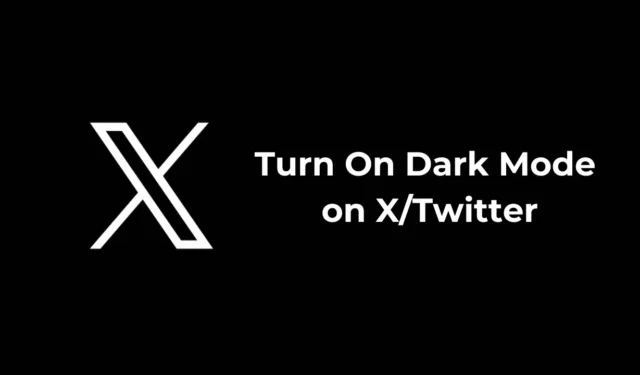
Quando se trata de ficar conectado com as últimas tendências, o X (antigo Twitter) parece ser a melhor opção. É uma plataforma onde você pode se envolver com outras pessoas e tópicos virais no mundo todo.
O Twitter pode ser acessado tanto do desktop (versão web) quanto do celular (aplicativos). Se você é um fã ferrenho do Twitter ou do X e os usa durante a noite, talvez você queira ativar o modo escuro.
O Twitter tem um modo escuro?
Sim, o Twitter tem um modo escuro que pode reduzir a tensão nos seus olhos, principalmente quando você usa o aplicativo em um ambiente com pouca luz. Aplicar o modo escuro também tem outros benefícios, como redução do consumo de bateria.
No Twitter, você tem um Modo Escuro e dois temas escuros. Abaixo, discuti como habilitar o Modo Escuro no Twitter ou X para desktop e celular.
Como ativar o modo escuro no site X?
Se você usa seu computador ou laptop para acessar o Twitter, precisa seguir estes passos simples para habilitar o modo escuro. Aqui está o que você precisa fazer.
1. Abra seu navegador favorito e visite o site do Twitter ou X.
2. No lado esquerdo, clique no botão Mais .

3. No menu exibido, selecione Configurações e privacidade .

4. Em Configurações e privacidade , alterne para Acessibilidade, exibição e idiomas .

5. Em seguida, selecione Exibir e escolha entre a opção Escurecer ou Apagar luzes em Planos de fundo.

Como ativar o modo escuro no aplicativo X?
Se você usa o aplicativo X no seu Android ou iPhone, precisa seguir estes passos para ativar o modo escuro. Eu usei o aplicativo X Android para demonstrar os passos; você precisa seguir o mesmo para o iPhone.
1. Abra o aplicativo X no seu telefone.
2. Quando o aplicativo abrir, toque na sua foto de perfil no canto superior esquerdo.
3. Na barra lateral, toque no ícone do Sol no canto inferior esquerdo.
4. No prompt, selecione “Ligado” no Modo Escuro.
5. Em seguida, no Dark Theme, selecione Dim ou Lights Out. Dim aplicará um tom de cor acinzentada sobre o aplicativo, e Lights Out deixará o tema do aplicativo completamente preto.
6. Se quiser que o aplicativo X siga o tema de cores do seu telefone, selecione Usar configurações do dispositivo na seção Modo escuro.
Como forçar o Chrome a usar o modo escuro para conteúdos da Web?
Se por algum motivo você não conseguir ativar o modo escuro na versão web do X, você precisa usar os sinalizadores do Google Chrome para habilitar o modo escuro. Aqui está o que você precisa fazer.
1. Abra o navegador Chrome e visite a página chrome://flags .

2. Na página de experimentos do Chrome, procure por Dark .

3. Clique no menu suspenso ao lado de Modo escuro automático para conteúdo da Web e selecione Ativado .

4. Quando terminar, clique no botão Reiniciar para aplicar as alterações.

O problema com esse método é que ele forçará o modo escuro em todos os sites. Às vezes, ele pode até quebrar alguns elementos de uma página da web que você está visualizando. Então, se você estiver enfrentando um problema com ele, selecione Padrão ou Desativado no menu suspenso Modo Escuro Automático para Conteúdo da Web.
Este guia explica como ativar o modo escuro no X/Twitter. Se precisar de mais ajuda para ativar o modo escuro no X, deixe-nos saber nos comentários. Além disso, se você achar este guia útil, não se esqueça de compartilhá-lo com seus amigos.




Deixe um comentário